Transform Toolbox
Transform Toolbox используется как простой способ перемещения объекта, его масштабирования и расположения, а также передвижения точки привязки объекта.
- Standard menu: Edit menu > TransformToolbox
- Enhanced menu: Edit menu > Transform > Transform Tools
Интерфейс
Быстрая навигация
Rotate group (вращение)
Size group (размер)
Align Pivot group (выравнивание центра )
Object group (объект )
Size group (размер)
Align Pivot group (выравнивание центра )
Object group (объект )
Rotate group
Вращает выделенный объект (в том числе и подобъект) по часовой стрелке и против часовой стрелки, относительно текущего расположения. Выровняйте вид приблизительно к любой оси и нажмите кнопку со стрелкой для поворота объекта на заданную в градусах величину. Если текущая система координат установлена Local (местно), Вы можете вращать объект на ее оси, сначала приблизительно выровняв объект к оси. Если же система координат включена Screen (экран), то объект будет вращаться соответственно.
Выпадающий список слева для быстрого выбора стандартных углов вращения.
Примечание: вы можете задать значение для обеих кнопок поворота, и эти функции будут работать следующим образом:
 Открывает список количества вращений; щелкните, чтобы поместить его в область Градусы.
Открывает список количества вращений; щелкните, чтобы поместить его в область Градусы.
 Нажмите, чтобы повернуть выделенную область против часовой стрелки от текущего положения на указанное количество градусов.
Нажмите, чтобы повернуть выделенную область против часовой стрелки от текущего положения на указанное количество градусов.
 Нажмите, чтобы повернуть выделенную область по часовой стрелке от текущего положения на указанное количество градусов.
Нажмите, чтобы повернуть выделенную область по часовой стрелке от текущего положения на указанное количество градусов.
Degrees (Градусы)
Величина поворота, применяемая для кнопок вращения. Чтобы изменить значение, используйте выпадающий список, клавиатуру или кнопки управления.
Size group
Устанавливает размер 3ds Max единиц для выбранного элемента на одной оси или всех осях одновременно.
Подсказка: Вы можете использовать эту функцию, чтобы установить размер объекта на любой оси или всех трех осях относительно его первоначального размера на одной оси. Сначала выберите ось и нажмите Put Size, затем выберите нужную ось или Все и нажмите Set Size.
Set Size (установить размер)
Меняет значение Размера объекта на одной оси или осях.
R
Сбрасывает изменения, возвращая к базовым значениям.
Size
Устанавливает размер, который был задан кнопкой Set Size. Отредактируйте это значение с помощью клавиатуры или мышью (колесиком), и установите текущий размер объекта кнопкой Put Size (см. следующий).
X/Y/Z/All
Выберите ось или оси, на которых нужно изменить размеры, когда Вы нажимаете Set Size. Также определяет, какой размер оси восстановить с Put Size (см. следующий).
Get
Открывает небольшое диалоговое окно, которое показывает размеры выбранных объектов ограничивающим прямоугольником по всем трем осям. Если Вы измените Размер, отображаемые значения обновляются автоматически.

 Put Size
Put Size
Место изменения значения текущей оси, выбранной в поле Size. При выборе All результата не будет.
Align Pivot group
Эти инструменты выравнивают точку привязки объекта. Выберите местоположение, чтобы переместить центр, а затем нажмите X, Y или Z.
[align location]
Выберите расположение, к которому двигается точка привязки:
Задает рабочую ось, есть возможность выполнять несколько дополнительных операций.
Center
Перемещает центр объекта в центр всех трех осей
Origin
Перемещает центр привязки в нулевую точку системы координат.
Object group
Center - Перемещение объекта в нулевую точку системы коордиант
QClone (Quick Clone) Делает копию выбранного объекта и перемещает его в сторону на ширину объекта.
Основная задача QClone, также как и Rotate tool, это выбор направления объекта в области просмотра. В основном, QClone перемещает объект вправо, кроме случаев, когда объект рассматривается сверху или снизу, тогда копия сдвигается к видовому экрану.
Используют следующие клавиши для модификации:
Совет: если расстояния для движения копии слишком мало или слишком много, сбросьте изменения, вернувшись к базовым значениям. Используйте кнопку R в Size group, или с помощью кнопки Reset Xform.
- Normal- поворот на 90 градусов
-
 - поворот на 30 градусов
- поворот на 30 градусов
 Открывает список количества вращений; щелкните, чтобы поместить его в область Градусы.
Открывает список количества вращений; щелкните, чтобы поместить его в область Градусы. Нажмите, чтобы повернуть выделенную область против часовой стрелки от текущего положения на указанное количество градусов.
Нажмите, чтобы повернуть выделенную область против часовой стрелки от текущего положения на указанное количество градусов. Нажмите, чтобы повернуть выделенную область по часовой стрелке от текущего положения на указанное количество градусов.
Нажмите, чтобы повернуть выделенную область по часовой стрелке от текущего положения на указанное количество градусов.Degrees (Градусы)
Величина поворота, применяемая для кнопок вращения. Чтобы изменить значение, используйте выпадающий список, клавиатуру или кнопки управления.
Size group
Устанавливает размер 3ds Max единиц для выбранного элемента на одной оси или всех осях одновременно.
Подсказка: Вы можете использовать эту функцию, чтобы установить размер объекта на любой оси или всех трех осях относительно его первоначального размера на одной оси. Сначала выберите ось и нажмите Put Size, затем выберите нужную ось или Все и нажмите Set Size.
Set Size (установить размер)
Меняет значение Размера объекта на одной оси или осях.
R
Сбрасывает изменения, возвращая к базовым значениям.
Size
Устанавливает размер, который был задан кнопкой Set Size. Отредактируйте это значение с помощью клавиатуры или мышью (колесиком), и установите текущий размер объекта кнопкой Put Size (см. следующий).
X/Y/Z/All
Выберите ось или оси, на которых нужно изменить размеры, когда Вы нажимаете Set Size. Также определяет, какой размер оси восстановить с Put Size (см. следующий).
Get
Открывает небольшое диалоговое окно, которое показывает размеры выбранных объектов ограничивающим прямоугольником по всем трем осям. Если Вы измените Размер, отображаемые значения обновляются автоматически.

 Put Size
Put Size Место изменения значения текущей оси, выбранной в поле Size. При выборе All результата не будет.
Align Pivot group
Эти инструменты выравнивают точку привязки объекта. Выберите местоположение, чтобы переместить центр, а затем нажмите X, Y или Z.
[align location]
Выберите расположение, к которому двигается точка привязки:
- Min- Перемещает центр в минимальную точку объекта.
- Max- Перемещает центр в максимальную точку объекта.
- Center- Перемещает центр объекта в центр указанной оси.
- Origin- Перемещает центр объекта в центр системы координат
Задает рабочую ось, есть возможность выполнять несколько дополнительных операций.
Center
Перемещает центр объекта в центр всех трех осей
Origin
Перемещает центр привязки в нулевую точку системы координат.
Object group
Center - Перемещение объекта в нулевую точку системы коордиант
QClone (Quick Clone) Делает копию выбранного объекта и перемещает его в сторону на ширину объекта.
Основная задача QClone, также как и Rotate tool, это выбор направления объекта в области просмотра. В основном, QClone перемещает объект вправо, кроме случаев, когда объект рассматривается сверху или снизу, тогда копия сдвигается к видовому экрану.
Используют следующие клавиши для модификации:
- Normal- Делает копию выбранного объекта.
 - Делает образец выбранного объекта.
- Делает образец выбранного объекта. - Делает две копии или образца выбранного объекта.
- Делает две копии или образца выбранного объекта.
Совет: если расстояния для движения копии слишком мало или слишком много, сбросьте изменения, вернувшись к базовым значениям. Используйте кнопку R в Size group, или с помощью кнопки Reset Xform.
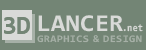

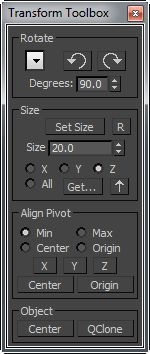
чому розмір в objekt propertits не збігається з measure після застосування толбох
почему размер в objekt propertits не совпадает с measure после применения толбох